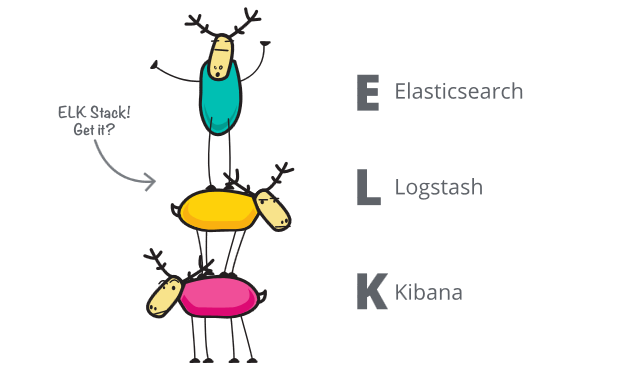'ELK Stack, almindeligvis kendt som ELK, er en suite af gratis og open source-projekter: Elasticsearch, Logstash og Kibana.

Losgstash henviser på den anden side til en databehandlings- og indtagelsespipeline, der tillader data at blive indtaget fra flere kilder samtidigt.
Endelig sidder Kibana i midten af Elasticsearch og Logstash, hvilket giver brugerne mulighed for at analysere og visualisere data ved hjælp af grafer, diagrammer osv. Derudover giver Kibana en utrolig brugerflade til at arbejde med Elasticsearch og Logstash.”
Hjertet i denne tutorial er at guide dig i opsætning af Elasticsearch, Logstash og Kibana på dit Linux-system.
BEMÆRK: Instruktionerne og trinene i dette indlæg er blevet testet på Debian 10/11, Ubuntu 18, 20 og 22.
Krav
For at følge med i denne tutorial skal du bruge følgende:
- En understøttet server, helst Debian 10/11, Ubuntu 20 og højere.
- Mindst 4 GB RAM.
- Mindst en to-core CPU.
- Java JDK er installeret og konfigureret på målværten.
Ovenstående krav er til opsætning af en udviklings-ELK Stack. Vi opfordrer dog stærkt til at kontrollere væsentlige sikkerhedskonfigurationer, hvis du ønsker at opsætte en ELK-stack til produktion.
Installer og konfigurer Elasticsearch Server
Start med at opsætte Elasticsearch-serveren. Følg med for at fuldføre opsætningen.
Importer Elasticsearch PGP-nøgle
Start med at importere Elasticsearch PGP-nøglen, der bruges til at signere pakkerne. Kør kommandoen:
wget -qO - https: // artifacts.elastic.co / GPG-KEY-elasticsearch | sudo gpg -- kære -O / usr / del / nøgleringe / elasticsearch-keyring.gpg
Importer APT Repo
Kør derefter kommandoerne nedenfor for at importere det elastiske søgelager.
sudo apt-get install apt-transport-https
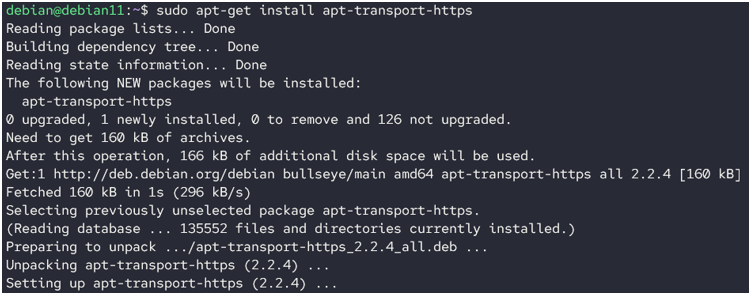
Til sidst skal du opdatere og installere elasticsearch.
sudo apt-get install elastisk søgning

Tillad, at Elasticsearch administreres med systemd med kommandoerne:
$ sudo systemctl aktivere elasticsearch.service
$ sudo systemctl start elasticsearch.service
Deaktiver derefter Xpack-sikkerhed i din Elasticsearch-klynge ved at køre:
Erstat værdien af xpack.security.enabled, xpack.security.enrollment.enabled, xpack.security.http.ssl, xpack.security.transport.ssl til false.
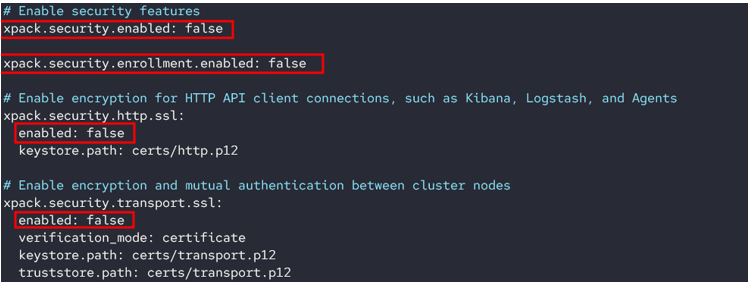
Til sidst genstarter du Elasticsearch-serveren:
Når den er genstartet, test Elasticsearch-forbindelsen med cURL som vist i kommandoen nedenfor:
Kommandoen ovenfor skulle returnere et svar med grundlæggende oplysninger om Elasticsearch-klyngen.
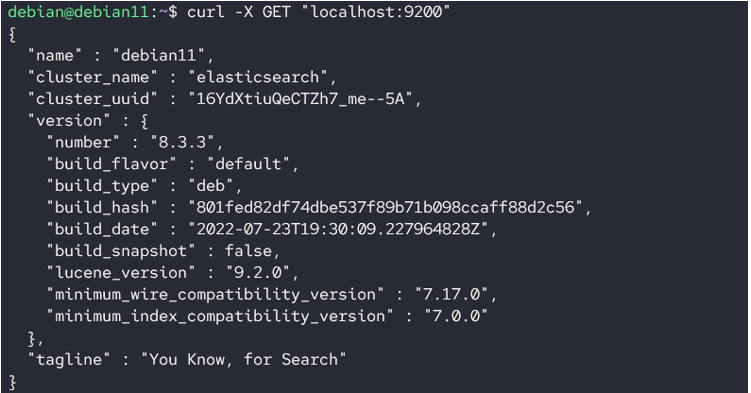
Med det har du med succes installeret Elasticsearch. Lad os fortsætte og konfigurere Kibana.
Installer og konfigurer Kibana
Det næste trin er at konfigurere Kibana og forbinde den med din Elasticsearch.
BEMÆRK: Sørg for, at du kun installerer Kibana, efter at Elasticsearch er installeret og konfigureret korrekt. Dette sikrer kompatibilitet for begge systemer.
Kør kommandoen:
$ sudo apt-get install kibana
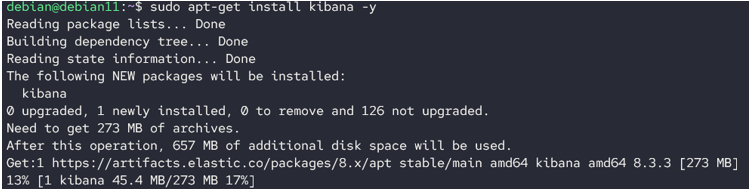
Aktiver Kibana-tjenesten og start.
Start Kibana-tjenesten:
Du kan kontrollere status med kommandoen:
Produktion:
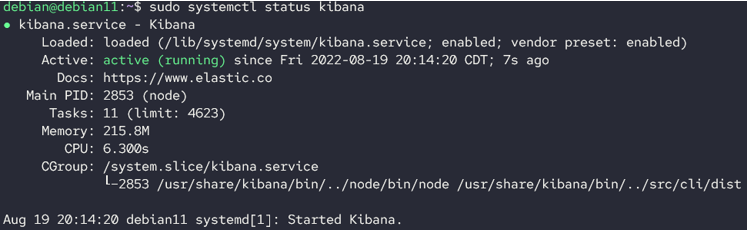
Install Logstash
Endelig er vi klar til at installere og konfigurere Logstash. Kør kommandoen:
$ sudo apt-get install logstash
Aktiver og kør logstash
Start:
Tjek dokumenterne for at finde processen med at tilføje flåden til Logstash-pipelinen.
Konklusion
Denne artikel dækkede det grundlæggende i at installere og konfigurere ELK Stack på dit Linux-system.
Tak fordi du læste med!!